win10任务栏图标在哪里添加和删除?
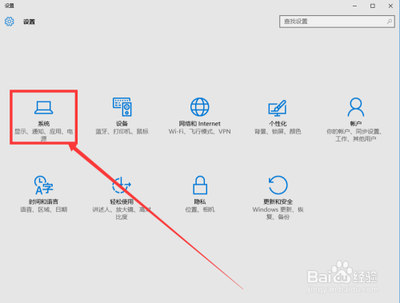
一、win10任务栏图标添加方法
- 通过系统设置添加任务栏图标
- 首先打开开始菜单,点击下方的设置选项。然后在设置面板中点击系统,接着点击下方的通知和操作,再点击选择在任务栏上显示那些图标。在这里可以选择要在任务栏上显示的通知图标,如果打开通知区域始终显示所有图标,那么所有的通知都将会显示在任务栏上。
- 通过程序安装自动添加(部分程序)
- 当安装某些程序时,安装过程中可能会有选项询问是否在任务栏创建快捷方式,若选择是,则安装完成后该程序图标会自动添加到任务栏。
二、win10任务栏图标删除方法
- 通过右键菜单删除任务栏图标(单个图标)
- 找到任务栏上需要删除的图标,鼠标右键点击该图标,在弹出菜单中找到从任务栏中取消固定该程序,点击即可清除该图标。
- 通过任务栏设置删除图标(批量操作)
- 在桌面上右键点击空白处,选择个性化,然后点击任务栏,找到选择要在任务栏中显示哪些图标选项,在其中找到需要清除的图标并将其开关关闭即可。
- 使用组策略编辑器删除任务栏图标
- 按下Win+R组合键打开运行窗口,输入gpedit.msc并点击确定。接着,在组策略编辑器中找到用户配置 - 管理模板 - 开始菜单和任务栏选项,双击打开从任务栏中取消固定的程序选项,将其开关打开,然后点击确定即可。
- 使用注册表删除任务栏图标(操作需谨慎)
- 按下Win+R组合键打开运行窗口,输入regedit并点击确定。接着,在注册表中找到[HKEY_CURRENT_USER\Software\Microsoft\Windows\CurrentVersion\Explorer\Taskband]路径,右键点击Taskband,选择权限。在高级选项中,点击所有者选项,选择当前用户,然后将替换所有者的选项打勾,点击确定。接着,按下Win+R组合键打开运行窗口,输入taskkill/imexplorer.exe/f,点击确定,然后再重新打开任务管理器,找到Windows资源管理器并右键点击,选择重新启动即可。
- 使用第三方工具删除任务栏图标
- 一些系统优化工具、任务栏管理工具等都可以提供清除任务栏图标的功能。其中,一些专业的任务栏管理工具还可以帮助我们自定义任务栏图标、管理任务栏窗口等,提高工作效率。
本篇文章所含信息均从网络公开资源搜集整理,旨在为读者提供参考。尽管我们在编辑过程中力求信息的准确性和完整性,但无法对所有内容的时效性、真实性及全面性做出绝对保证。读者在阅读和使用这些信息时,应自行评估其适用性,并承担可能由此产生的风险。本网站/作者不对因信息使用不当或误解而造成的任何损失或损害承担责任。
